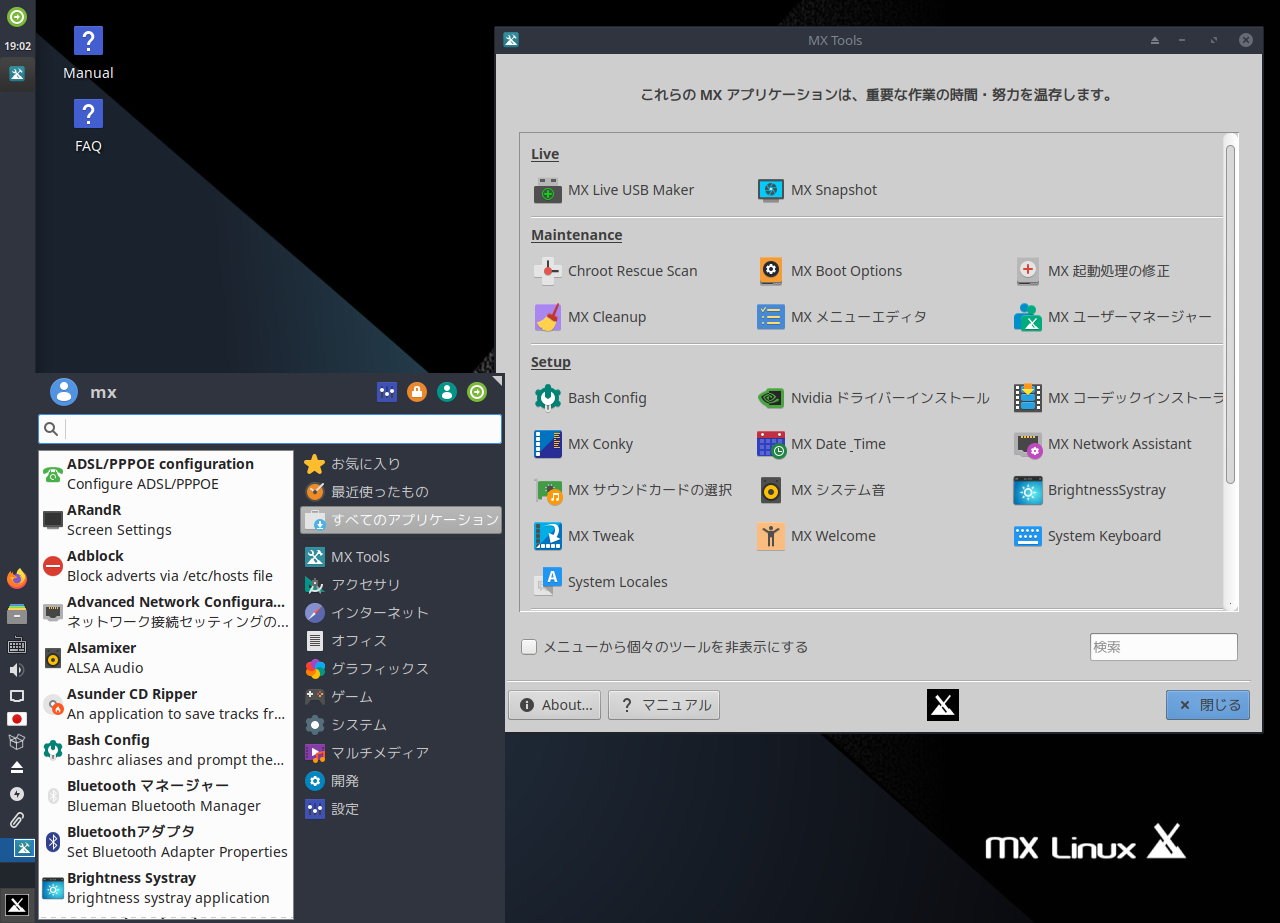
2020年11月11日に、MX-19.3 がリリースされています。
今回は、その Xfce デスクトップ環境(64bit)版をインストールしてみました。
日本語入力までを動画やスクリーンショットなどを中心にまとめていますが、蘊蓄などは特にありません。
MX Linux 19.3 のデスクトップ
以下の映像は、VirtualBox(Ver.6.1.16)にて起動・メニューなどの操作と、文字入力のパフォーマンス確認を行いました。
なお、メモリの割当は2GBに設定しています。
MX Linux 19.3 について
MX 19.3は、Xfce の他に KDE Plasma もあり、今回インストールで利用したのは「MX-19.3_x64iso」ファイル(Xfce)からになります。
ダウンロード
公式サイト
ダウンロードページ(Sourceforge より)
https://sourceforge.net/projects/mx-linux/files/Final/
インストール
本来はインストール用のUSBメモリなどを作成し、そこから起動・インストールしますが、ここでは VirtualBox でインストールした手順の流れをGIFアニメ化しています。
流れに沿って進めて行けば、簡単にインストールが完了します。
最初のメニュー画面ステップ01で、「F2キー」を押して、日本語に設定して進めます。
その後ユーザー情報の入力以外は、そのまま設定を変更せずに進めました。
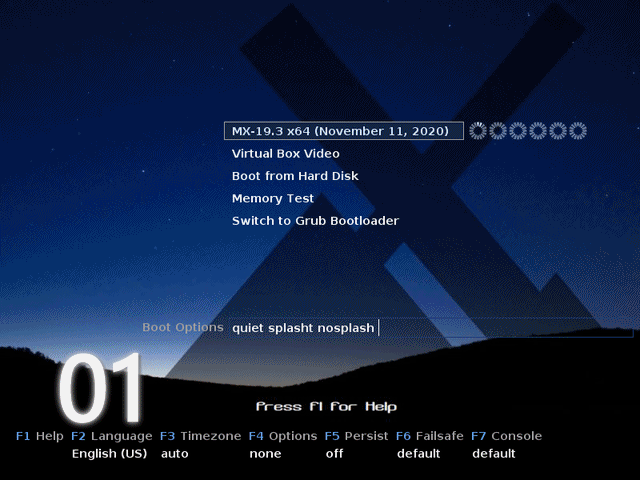
※ここでのインストールは、パソコン搭載のハードディスクを初期化する方法になりますので、実際に試される方はご注意ください。
日本語入力の設定
再起動後、メニューから「MX パッケージインストーラー」を起動します。
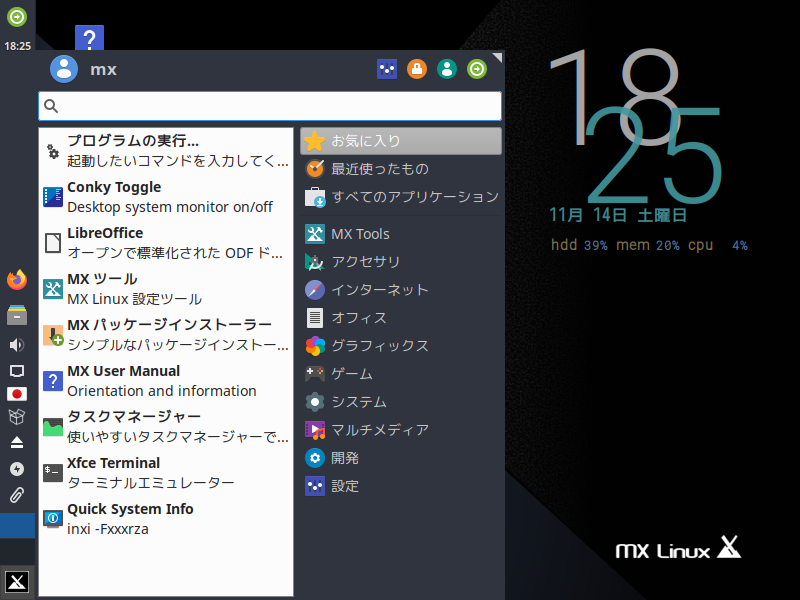
パッケージのところを下に見ていくと「言語」があり、そこを開いて「J」のところに日本語フォントやFcitx関連がありますので、チェックを入れます(一応ibus以外は、チェックしておきました)。
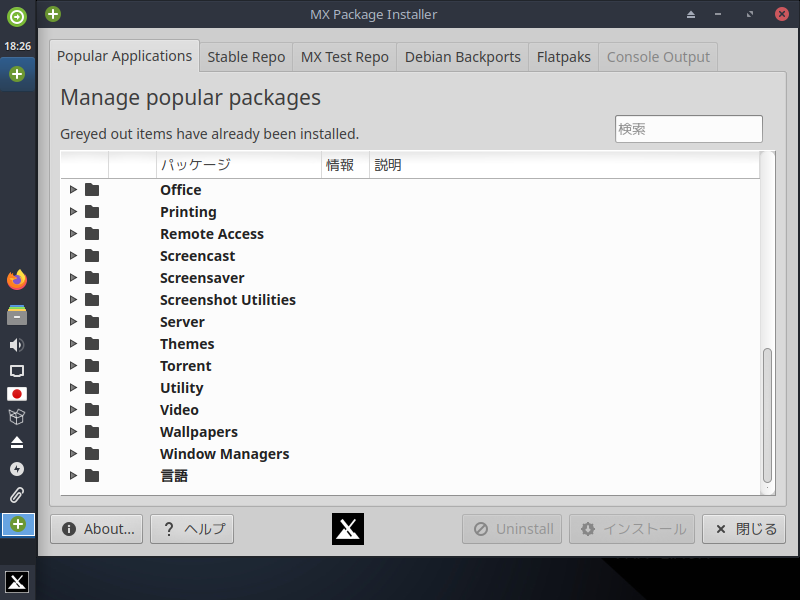
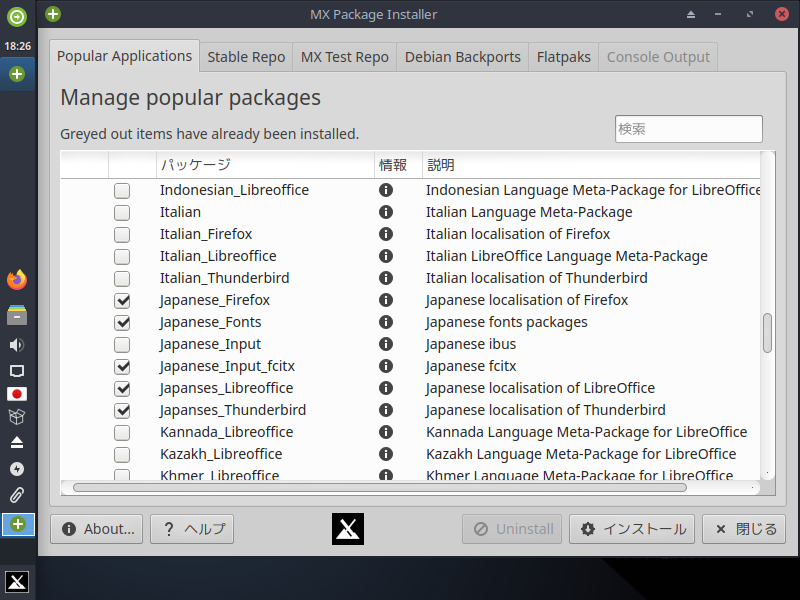
途中で、いくつかの確認がありますので、そのまますすめました。
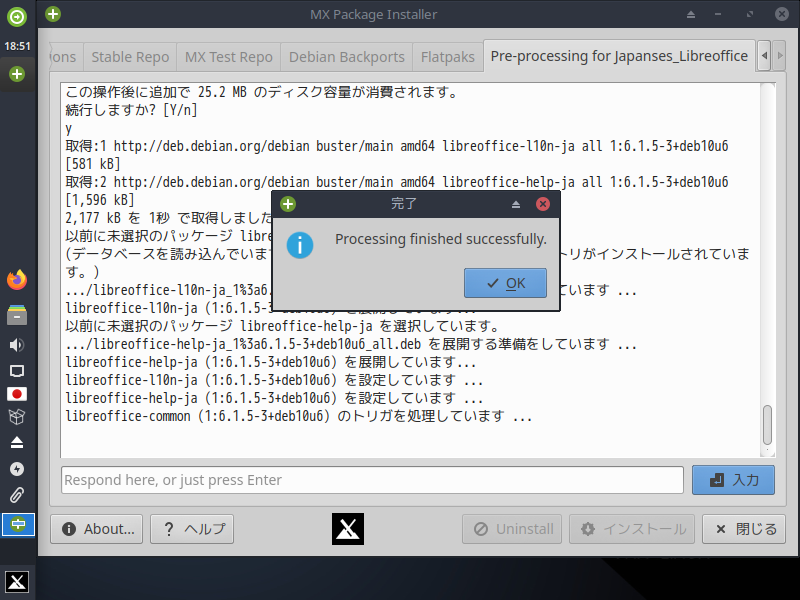
終了したら、ログアウト・ログインを行えば、日本語入力はできるようになっています。
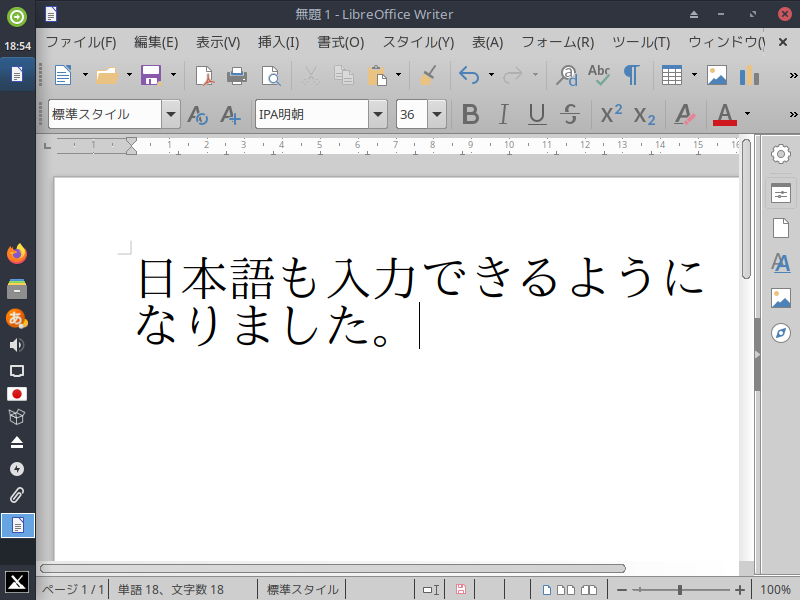
まとめ
MX Linux 19.3 のインストールから日本語入力
Xfce と KDE Plasma の iso もあります。
今回インストールしたのは「MX-19.3_x64.iso」ファイル
ダウンロード
ダウンロードページ Sourceforge.net より
インストールと日本語入力の設定
インストールは特に難しくはなく、ゆっくり確認しながら行えば問題ないと思います。
日本語入力は「MX パッケージインストーラー」で、必要な言語パッケージをインストールします。
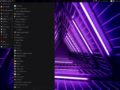

コメント